Material: 1 Foto, bitte das Copy beachten Filter: Grafics Plus Cross Shadow oder Greg´s
Factory Output Vol. II Pool Shadow
|
Ich
setze bei diesem Tut Vorkenntnisse in Bezug auf Leinwand erweitern,
Größe ändern, kopieren, Einfügen und speichern voraus.
Ich
habe
aus diesem Grund nicht von allen Schritten Screens angefertigt
Vorab
ein Screen der "Inneneinrichtung" meiner PI Version |
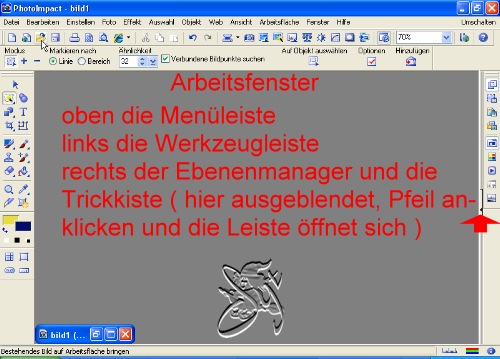 |
Öffne
Dein Foto
verdoppele
es mit der Tastenkombination STRG + D schließe das Original. |
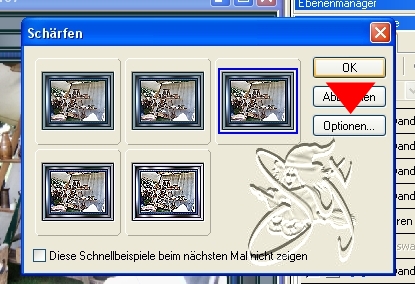 | 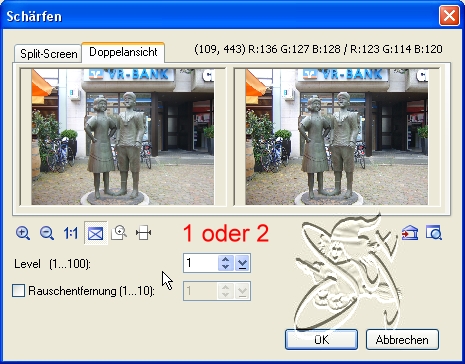 |
Speicher
Dein Bild
direkt als ab, ich empfinde diesen Schritt immer als sehr wichtig,
denn oft beendet PI seine Dienste, und wenn Du
Dein Bild nicht bereits
abgespeichert hast, ist Deine ganze Mühe umsonst gewesen
speichern
geht so Menüleiste - Datei - Speichern
unter im nächsten Fenster Namen vergeben als Ufo oder PSD abspeichern
|
Farbschlüssel der blauen Farbe
helles
Blau #708498
mittleres Blau
#274573
dunkleres Blau #215E99
Erster
Schritt: wähle eine Helle und
eine Dunkle Farbe aus Deinem Bild
Rechtsklick in das
Farbkästchen in der Werkzeugleiste , wähle dann die Farbe aus
|
Rahmen 1:
Menüleiste
- Einstellen - Leinwand
erweitern
erweitere Deine
Leinwand gleichmäßig um
3 Pixel dunkeles
Blau
2
Pixel mittleres Blau
3 Pixel dunkeles Blau
|
Rahmen
2
erweiter die Leinwand um 10 Pixel in dem hellen Blau
klicke
mit dem Zauberstab in den Rand, Du erhälst
somit eine Auswahl
Nun über
Menüleiste
- Bearbeiten - Kanten vektorisieren - Auswahlrahmen
stell
dann in der Menüleiste den Modus auf 3 D rund um
|
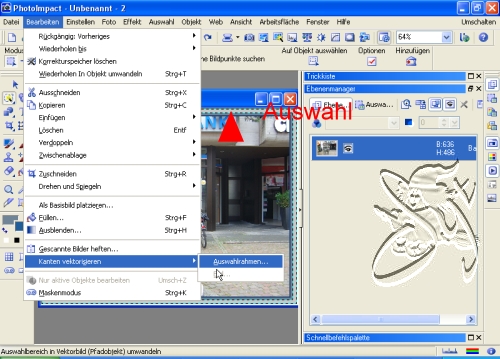 | 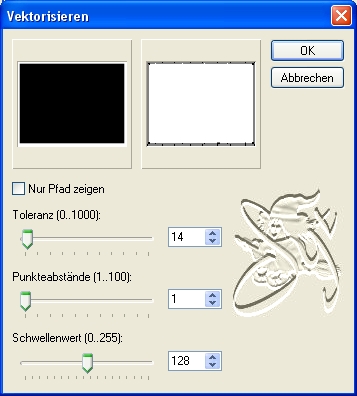 |

|
Jetzt klicke in
der Menüleiste den Button Material an und nehm die Einstellungen nach
den Screens vor
danach alles einbinden
|
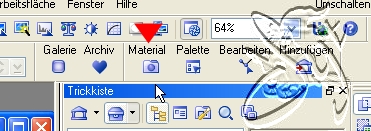 | 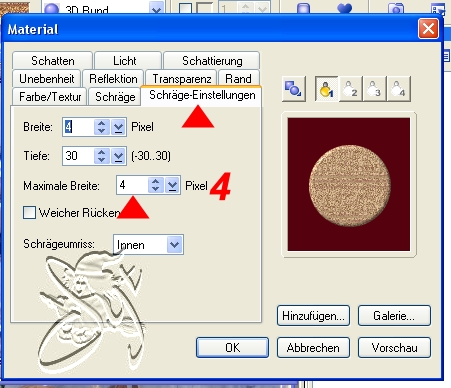 |
 | 
|
Kleiner Tipp am Rande: passt die Farbe
der Textur nicht zu Deinem Bild:
aktiviere in der
Werkzeugleiste den Einfärbestift,
eine Farbe die in Deinem Bild
vorkommt,
stell die Pinselgröße auf 500 ein und färbe den Rand
ein,
erst danach einbinden
|
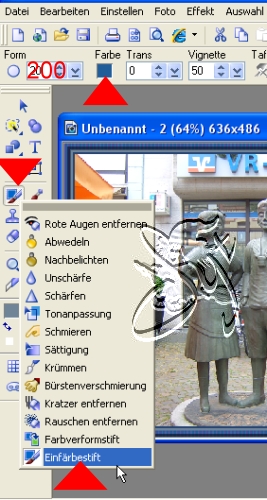
|
Arbeite den 1. Rand
|
Rahmen 3
Erweiter Deine
Leinwand um 20 Pixel in einer etwas helleren Farbe wie im Rand 1
wende
nun den Filter Greg´s Factory Output Vol. II Pool Shadow mit den
Standardwerten an
Menüleiste - Effekt - den Filter
anklicken und Pool Shadow auswählen
mein Screnn sieht evtl.
anders aus wie bei Deinen Effekten, denn ich habe den Filter im
Unlimited eingebaut
Einbinden |
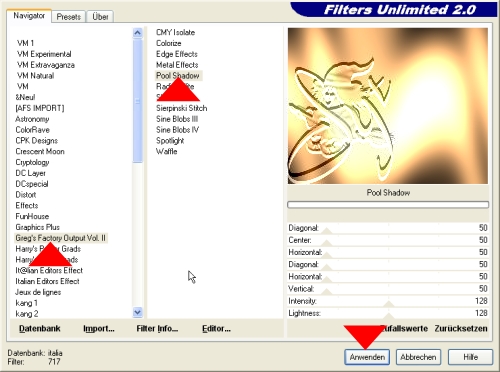
|
Arbeite Rand 1
Arbeite
Rahmen 3 allerdings ohne Einsatz des Filters
Alles einbinden
Arbeite
ein letztes Mal Rand 1
|
Du kannst nun Dein Wasserzeichen anbringen, aber
denke daran: Dein Copy nur für Deine Eigenen Fotos,
ansonsten:
designed by
Deine Grafik ist jetzt zu groß fürs
Forum, verkleinere sie auf ein in Deinem Forum übliches Maß,
vergiß
aber das nachschärfen nicht.
Nun kannst Du Dein Bild als JPG
abspeichern
Ich wünsche Dir viel Spaß beim
Nachbasteln
|
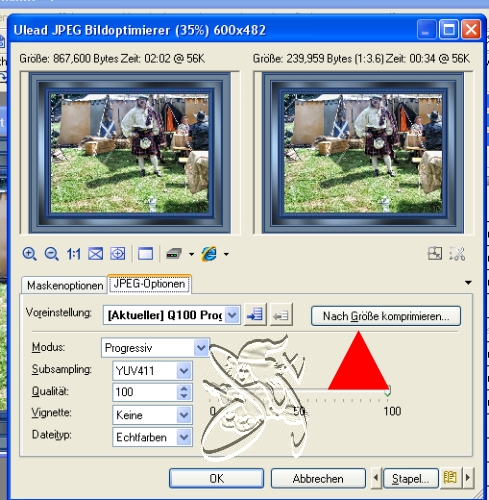
|  |
So sieht der Rahmen mit anderen
Motiven aus

|


©Design and Tutorial by Syt 2007/2009 Überarbeitet 29 .Oktober 2013
|
|


